
Как отключить слежку на iPhone: Полное руководство по защите вашей конфиденциальности
В эпоху цифровых технологий вопрос конфиденциальности и защиты личных данных становится все более актуальным. Многие пользователи iPhone обеспокоены тем, что их устройство может следить за их действиями и передавать информацию третьим лицам. Если вы хотите взять контроль над своей конфиденциальностью и узнать, как отключить слежку на iPhone, вы попали по адресу. В этой статье мы проведем вас через все необходимые шаги, чтобы обеспечить максимальную защиту вашей личной информации.
## Зачем отключать слежку на iPhone?
Ваш iPhone является мощным инструментом, который хранит огромное количество личной информации: от сообщений и фотографий до данных о местоположении и привычках пользования приложениями. Компании и разработчики приложений часто используют эту информацию для персонализации рекламы и улучшения своих сервисов. Однако, в то же время, это может привести к нарушению вашей конфиденциальности.
Представьте, что вы оставляете цифровые следы каждый раз, когда используете свой iPhone, как следователя, который собирает улики. Эти данные могут быть использованы для создания подробной картины вашей жизни, что вызывает беспокойство у многих пользователей. К счастью, Apple предоставляет различные настройки конфиденциальности, позволяющие ограничить сбор и передачу данных.
## Шаг 1: Настройка конфиденциальности в настройках iPhone
Откройте настройки своего iPhone и найдите раздел "Конфиденциальность". Здесь вы найдете множество опций, позволяющих контролировать доступ приложений к вашим данным.
- Службы местоположения: На этой панели вы можете управлять тем, каким приложениям разрешено отслеживать ваше местоположение. Отключите эту функцию для приложений, которые не нуждаются в точной геолокации. Например, играм или социальным сетям, которые используют местоположение для таргетированной рекламы.
- Камера и микрофон: Ограничьте доступ приложений к камере и микрофону. Некоторые приложения могут использовать эти функции без вашего явного разрешения. Отключите доступ для приложений, которым не требуется доступ к камере или микрофону.
- Контакты, фотографии, и другие данные: Многие приложения запрашивают доступ к вашим контактам, фотографиям, и другим персональным данным. Проверьте и отредактируйте список приложений, имеющих доступ к этой информации. Оставьте доступ только тем, которым вы доверяете.
Например, приложение для редактирования фотографий не должно иметь доступ к вашим контактам. Ограничивая доступ, вы предотвращаете потенциальную утечку конфиденциальной информации.
## Шаг 2: Управление отслеживанием рекламы
Apple предлагает функцию "Ограничить отслеживание рекламы", которая позволяет ограничить сбор данных о вас для персонализации рекламы.
- Перейдите в настройки > Конфиденциальность > Отслеживание.
- Включите опцию "Ограничить отслеживание".
Это действие предупредит приложения и веб-сайты, что вы не хотите, чтобы они отслеживали вашу активность для таргетированной рекламы. Важно отметить, что это не полностью блокирует рекламу, но делает ее менее персонализированной и "подсматривающей".
## Шаг 3: Отключение персонализации Siri и Предложений
Виртуальный помощник Siri и функция Предложения используют ваши данные для персонализации результатов. Если вы хотите ограничить это поведение, выполните следующие действия:
- Перейдите в настройки > Конфиденциальность > Аналитика и улучшение.
- Отключите "Улучшение Siri и диктовки" и "Поделиться с App Store".
Таким образом, вы уменьшите передачу данных о вашем использовании Siri и Предложений, что приведет к менее персонализированному, но более конфиденциальному опыту.
## Шаг 4: Защита данных в iCloud
iCloud является мощным инструментом для синхронизации и резервного копирования данных, но важно обеспечить безопасность хранящейся там информации.
- Перейдите в настройки > [Ваше имя] > iCloud.
- Выберите типы данных, которые вы хотите хранить в iCloud, и отключите ненужные опции.
- Включите двухфакторную аутентификацию для дополнительной защиты.
Например, вы можете отключить резервное копирование сообщений, если не хотите, чтобы они хранились на серверах Apple.
## Шаг 5: Регулярная проверка и обновление настроек
Защита конфиденциальности - это постоянный процесс. Регулярно проверяйте настройки конфиденциальности и обновляйте их в соответствии с вашими предпочтениями.
- Следите за обновлениями iOS, которые часто включают улучшения в области конфиденциальности.
- Проверяйте разрешения приложений после обновлений, так как некоторые из них могут запросить новый доступ к данным.
Представьте, что вы садовник, который ухаживает за своим цифровым пространством. Регулярная обрезка и уход необходимы для поддержания здоровой и безопасной среды.
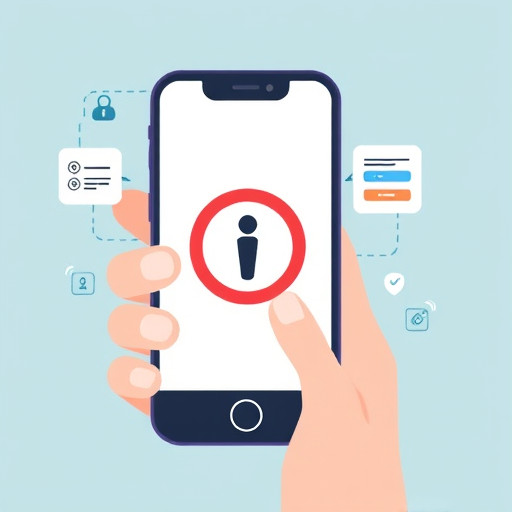
## Заключение
Отключение слежки на iPhone - это процесс, который дает вам контроль над вашей цифровой жизнью. Вы можете выбрать, какая информация будет доступна приложениям и сервисам, тем самым защищая свою конфиденциальность. Помните, что полная анонимность в современном мире сложно достижима, но, следуя этим шагам, вы значительно снизите риск нежелательного сбора данных.
Теперь вы вооружены знаниями, необходимыми для защиты своей личной информации. Пора превратить ваш iPhone в крепость конфиденциальности!
#Как отключить слежку на iPhone?
Отключение функций слежения на iPhone может помочь защитить вашу конфиденциальность и ограничить сбор данных о вашей активности. Вот некоторые часто задаваемые вопросы и ответы на эту тему: ##1. Как ограничить доступ приложений к моей информации?
Вы можете контролировать разрешения, предоставленные приложениям, в настройках iPhone. Перейдите в "Настройки", затем выберите "Конфиденциальность". Здесь вы увидите различные категории разрешений, такие как "Расположение", "Камера", "Контакты" и другие. Выберите категорию и отключите доступ для ненужных приложений. Например, если вы не хотите, чтобы приложение использовало вашу геолокацию, отключите доступ к "Расположению" для этого приложения. ##2. Как отключить персональную рекламу?
Чтобы отключить персонализированные рекламные объявления, основанные на отслеживании вашей активности, сделайте следующее: - Перейдите в "Настройки" > "Конфиденциальность" > "Реклама". - Включите опцию "Ограничить отслеживание". Это предотвратит передачу ваших данных рекламным сетям для таргетированной рекламы. - Также вы можете сбросить идентификатор рекламы, чтобы снизить эффективность отслеживания. Нажмите на "Сбросить идентификатор рекламы". ##3. Как запретить диагностику использования?
Функция диагностики использования собирает данные о том, как вы взаимодействуете с приложениями. Чтобы отключить ее: - Откройте "Настройки" > "Конфиденциальность" > "Диагностика и использование". - Выключите переключатель "Отправлять данные о диагностике и использовании". ##4. Как управлять отслеживанием в Safari?
Браузер Safari имеет несколько настроек для защиты конфиденциальности: - Блокировка трекеров: перейдите в "Настройки" > "Safari" > "Блокировка трекеров" и включите эту функцию. - Предотвращение межсайтового слежения: в том же меню включите опцию "Предотвращать межсайтовое слежение". - Очистка cookies: регулярно удаляйте cookies, перейдя в "Настройки" > "Safari" > "Очистить историю и веб-данные". ##5. Как отключить геолокацию для конкретных приложений?
Чтобы отключить доступ к геолокации для определенных приложений: - Перейдите в "Настройки" > "Конфиденциальность" > "Расположение". - Выберите приложение из списка и выберите "Никогда" для ограничения доступа к вашему расположению. Помните, что отключение некоторых функций слежения может повлиять на работу определенных приложений. Обязательно проверяйте, какие разрешения необходимы приложениям для нормальной работы.Похожие новости

Проверка катушек зажигания в двигателе 406: пошаговое руководство
24-08-2024, 18:02
